⑴在使用电脑的时候要设置合理的分辨率,这样我们看屏幕的时候才会正常且舒服,但是有的朋友反馈自己的电脑分辨率怎么调不过来,无法设置分辨率到最佳,这样的情况我们要如何解决呢?下面小编和大家分享一下电脑分辨率问题的解决方法。
⑵电脑分辨率调不过来的原因分析:
⑶驱动问题,显卡驱动不兼容导致分辨率无法设置或不正常!
⑷显示器和电脑连接的数据线导致系统检测不到显示器参数导致无法设置分辨率。
⑸解决方法一:重新安装显驱动程序
⑹找到系统中的“这台电脑或计算机,此电脑”图标,并点击鼠标右键,选择“管理”选项;

⑺在计算机管理界面的左窗格选择“设备管理器”选项;

⑻然后在右窗格中点击“显示适配器”,检查是否有叹号或者问号,如果有说明显卡驱动不正常;
⑼显卡驱动不正常,可以手动重新安装显卡驱动,如果自己没有显卡驱动,也不知道具体是什么显卡的话,可以借助一些第三方软件,这里以“驱动精灵”为例。首先打开驱动精灵,软件会自动检测系统的驱动,等待软件检测完成以后,在首页找到显卡,点击“升级”;
⑽在升级驱动向导页面里,根据自己的需要,选择相应的驱动,点击“下一步”;
⑾接着点击“立即解决”;
⑿等待下载完成以后,点击“安装”;
⒀等待显卡驱动更新完成之后,重新启动电脑,再尝试调整分辨率即可。
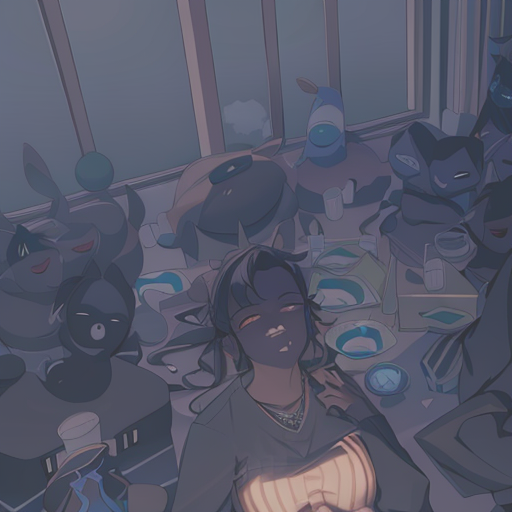
⒁解决方法二:重新连接显示数据线,或换一条
⒂如果检查显卡驱动也正常,但就是分辨率不正常。比如原来是*的分辨率,现在却变成了*的分辨率。这个原因有可能是连接显示的数据线松动或线出现问题导致的。这里我们可以尝试重新插拨下显示的数据线,先找到连接在显示器上的数据线,然后把固定数据线的螺丝松动,取下来重新接上;
⒃然后回到系统桌面,尝试设置分辨率;
⒄如果还是不行的话,再尝试插拨连接到主机端的显示器数据线;
⒅最后还不行的话,请尝试更换一根显示器数据线应该就可以了。
⒆一般来说,通过更新你的电脑显卡驱动程序,还有解决显示器连接线故障就可以解决电脑分辨率调不过来的问题了。大家觉的有用可以收藏一下。